Microsoft Access er den enkle måten å lage en database for å lagre og administrere data. Det er ekstremt fleksibelt. Microsoft-tilgang er en praktisk måte å legge inn dataene på og tar ikke mye tid. Det er et bredt utvalg av enkle og bedriftsapplikasjoner tilgjengelig i tilgangsdatabasen. Til å begynne med kan brukeren synes det er litt komplisert å betjene. Når tilgangen blir brukt, blir det lettere for brukeren å utforske de kraftige funksjonene i Microsoft Access. Microsoft-tilgang har fått større betydning med utgivelsen av Access 2016.
Grunnleggende ting om Microsoft Access
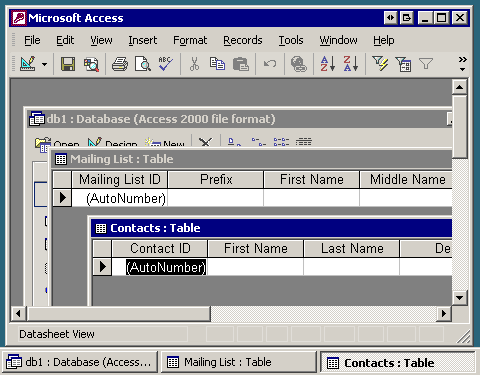
Jo mer du bruker Access, jo bedre kan du utforske de nye funksjonene i Microsoft Access som kan gjøre jobben enklere. Når du begynner å bruke Microsoft-tilgangen, vil du innse hvordan det har blitt en av nødvendighetene i dagens tid. Tilgang er tilgjengelig i Microsoft Office-pakken. Microsoft-tilgang er et utmerket verktøy som har en enorm database. Med dette verktøyet kan du organisere dataene som det passer deg. Microsoft-tilgang er et kostnadsvennlig alternativ som sparer god tid på å lage en database. Det er noen fantastiske funksjoner i Microsoft Access som kan forvandle en vanlig database til et brukervennlig program.
De nye funksjonene i Microsoft Access
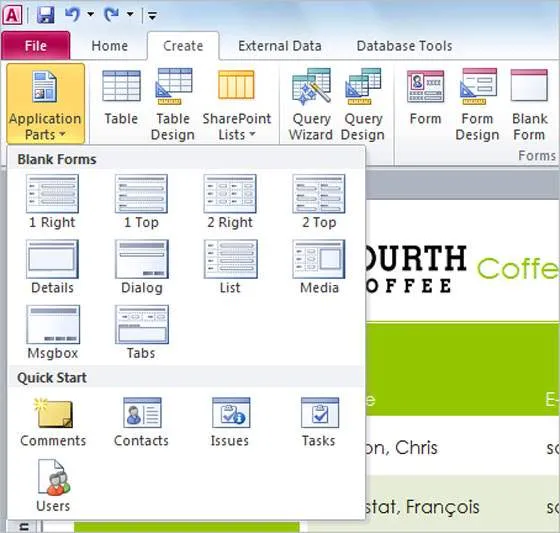
Det er mange nye funksjoner i Microsoft Access som er lagt til i tilgangen, noe som gjør det mer brukervennlig. Med en vanlig tilgangsdatabase kan du integrere appene som mom & pop inventar tracker. De nye funksjonene i Microsoft Access har muligheten til å lage databasen for web og publisere den samme. Annet enn dette er også bildegalleri, nettleserkontroll og visse utviklerforbedringer lagt til. Hvis du tar en titt på tilgangen, er det en ny funksjon som heter Ribbon interface. Det gir bedre tilgjengelighet til menyalternativer og kommandoer.
Fordeler med Microsoft Access
Som sagt tidligere er tilgang det beste verktøyet for databasen. Microsoft-tilgang kan hjelpe deg med å gjøre raske endringer i utgangspunktet. Endringene og tilleggene kan enkelt legges til uten å hindre andre data. Access 2016 er en perfekt løsning for småbedrifter. Microsoft-tilgang kan forbedre systemet ditt uten å la deg tømme lommene eller forsinkelser i lang tid. Access har et VBA-språk som brukes mest av utviklere og programmerere. Dette betyr at du kan gjøre endringene i allerede klar database bare ved hjelp av kildefilene.
Bruk av Microsoft Access:
Microsoft Access er en effektiv plattform for den enkelte eller den lille bedriften som ønsker å rapportere og administrere dataene på en profesjonell måte. Hvis du bruker den sammen med Microsoft Jet Database Engine, får du et effektivt programvareutviklingsverktøy for bedre styring. Folk kan lage en effektiv database som også på en avansert måte da Microsoft Access ikke har noen komplisert programmering som blir brukt. Med dette relasjonsdatabaseapplikasjonsverktøyet kan brukeren effektivt bruke dataene når det er nødvendig med minimal anstrengelse.
-
Du kan bruke riktig bruk av data
Funksjoner i Microsoft Access-veivisere og designalternativer for å lage et bord profesjonelt. Dataene som er lagret i MS-Access, kan også enkelt eksporteres i regnearkene. Dette gjør jobben med videre analyse enklere. Du kan enkelt amalgamere Access med ord og utmerke. Uansett data som blir lagret i Microsoft Access kan brukes i alle MS-Office-applikasjoner. Anta at du legger til data med navn og adresse til en person i Microsoft Access som du enkelt importerer og bruker i MS-word.
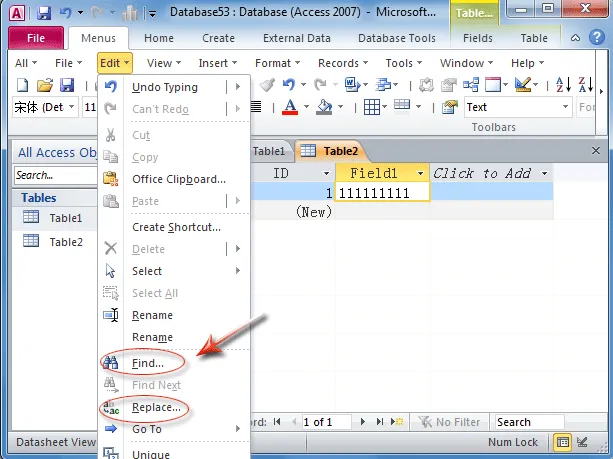
Du trenger egentlig ikke være avhengig av personen som opprettet dataene. Når den er lagret, kan du enkelt redigere og legge til endringene uten noen form for problemer. Å være et effektivt databaseverktøy, og gir brukeren en vennlig opplevelse. Alt arbeid relatert til data som datainnhenting, datainnføring, data redigering kan effektivt gjøres med MS-Access. Alternativer som Edit, File gjør det praktisk for brukeren å administrere en god database.
-
Spørsmål
Forespørsel er en annen flott funksjon som gir brukeren en tilpasset visning av dataene. Access har et eksempel på den grafiske spørringen. Det betyr at enhver SQL-setning kan skrives enkelt for å opprette spørsmålene. Du har også rett til å sette inn, velge, slette og oppdatere dataene ved å definere spørsmålene. Det er også et anlegg for å definere spørringen for å opprette nye tabeller fra data i eksisterende tabeller. Forespørsel er en forespørsel fra brukeren om å forstå resultatene av dataene.
Det er forskjellige bruksområder for spørring. Vanligvis brukes det til å utlede svaret for enkle problemer, foreta beregning og kombinere dataene med en hvilken som helst annen tabell. Noen mennesker bruker også spørring for å gjøre endringene, legge til eller slette dataene i tabellen. Den samler dataene du vil bruke før du går videre for å designe skjemaet eller rapporten.
-
arrangementer
Hendelser er relatert til Visual Basic-prosessen eller makroer. For å definere det i enklere termer er det en endring i Access-objekttilstanden. For å åpne et skjema, angi et nytt skjema eller lukke et eksisterende skjema, blir bruken av hendelsen gjort mens du skriver makroer. Prosessen med hendelsen er også kjent som triggere, flagg og indikatorer. Hendelser flyter vanligvis etter hverandre. Før du bruker det i løpet av handlingen, må du forsikre deg om at du er tydelig på dette konseptet.
Det er en prosess med hendelser som tilbyr visuelle grunnleggende programmeringsopplæringer. På siden vises detaljert informasjon om hendelsesprosessen sammen med noen programmeringseksempler. I tilfeller brukes ofte syntaks under en viss kildekode. Når objektet setter i gang en handling, kommer det i form av en hendelse. Handlingen er vanligvis enkel, for eksempel å plassere musen på objektet uten å måtte klikke. Denne handlingen kan også bestå av høyreklikk, venstreklikk og rulling av rattet.
-
Dataarkets totaler kan enkelt legges til
Det er ingen vanskelig og rask regel å legge sammen databladet totalt. Du kan legge til totalt antall rader i feltene som er tilstede i databasen. Det sommerlige som mottas vil først filtrere listen og vise dataene som en bruker forventer. På Records-båndet må du klikke på den totale varen. Dette vil gi deg en total rad for databladet der du kan legge den sommerlige typen for hver kolonne.
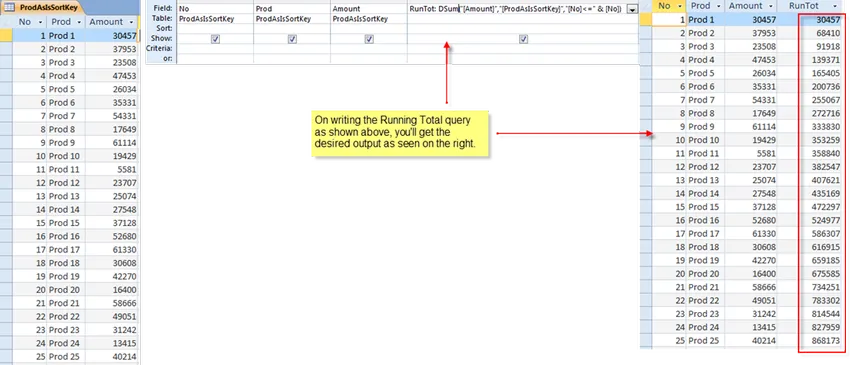
-
Makro
Dette er en annen mind blowing-funksjon som er lagt til i Microsoft Access. Den har en fast definisjon av en eller flere handlinger som kreves for tilgang til å definere en hendelse. Hvis du for eksempel velger et element på hovedskjemaet, kan du også designe en makro som vil åpne en annen form. Du får et alternativ til å lage en annen makro for å validere feltinnholdet og gjøre de nødvendige endringene. Makroer brukes også til å åpne og utføre spørsmålene og se rapportene.
-
Med forankring kan skjemaer enkelt endres
Det er tider når en bruker kanskje ønsker å endre størrelse på et skjema som er designet av en annen bruker i løpet av en kjøretid. For å endre størrelsen på og flytte på nytt, kan du bruke forankringsfunksjonen. Du må ganske enkelt plassere ankeret riktig slik at størrelsesposisjonen kan kontrolleres. Når kontrollen er opprettholdt, blir også avstanden mellom ankerposisjonen og kontrollen automatisk innstilt. Kontrollen kan også plasseres vertikalt slik at beliggenheten forblir den samme fra kanten av skjemaet.
Forankring er en kul funksjon som gir formen din et profesjonelt utseende. Det er enkelt å utvide og passe den til størrelsen på fra horisontalt og vertikalt med ett klikk. Det eneste faktum er at det ikke støtter skriftstørrelsene som justeres. Hvis du ikke foretrekker koding, er dette alternativet det beste.
Anbefalte kurs
- Gratis Powerpoint 2010 modelleringstrening
- Sertifiseringskurs i gratis Powerpoint
- Gratis Outlook-opplæringskurs
-
modul
Dette er en annen populær funksjon i Microsoft Access som har visual basic. Det gir en bedre handlingsflyt og utrydder feilene du kanskje ikke lett fjerner med makroer. Dette objektet har en tilpasset prosess som ligner kodene som brukes for visual basic. Modulen har et frittstående objekt som kan ringes hvor som helst for applikasjonen din. Den er ekstremt enkel å bruke. De er assosiert med en rapport som et svar gitt på en viss hendelse
En modul er en kombinasjon av data som inkluderer stilk, erklæring og prosess som sammen er lagret som en enhet. Makroer og moduler utfører nesten samme handling, men det er visse endringer i resultatene. Begge disse funksjonene i Microsoft Access gir en flott funksjonalitet til databasen. For å skrive modul VBA (Visual Basic for Applications) brukes programmeringsspråk.
Det er to typer moduler: Standardmoduler og klassemodul. Klassemodul er prosessen der fokuset kun blir satt på bestemt form. Standard modul er en generell prosess som ikke er begrenset til en viss form. Den er oppført under navigasjonsruten i motsetning til klassemodulen.
-
Search Bar er et must å prøve
Bruker kan ha møtt visse ulemper ved eliminering av databasebeholder. Den gode nyheten er at søkefeltet gjør opp for det. Denne funksjonen ligger i navigasjonsruten. Brukerne ble opplært til å søke etter et element i et rutenett eller gjennom stedet fra navigasjonsruten direkte. Dette var ganske frustrerende. Den gode nyheten er at en ny oppdatering i tilgangen med hensyn til søkelinjen har en helt annen tilnærming. Bare skriv inn bokstaven i filnavnet så får du resultatet. Denne funksjonen var ikke til stede i eldre versjoner av tilgang.
-
Styre
Denne funksjonen i Microsoft Access er tilgjengelig på et skjema som har data. Som kontroll kan du designe Visual Basic-prosedyre eller makroer. Når brukeren trykker på de enkelte tastene, svarer kontrollen på den mens du legger inn dataene. Kontroller brukes til å legge inn, redigere eller vise dataene i skjemaet. En tekstboks er et perfekt eksempel på kontrollen som viser dataene på rapporten. Andre eksempler er avmerkingsbokser, kommandoknapp og kombinasjonsbokser for å nevne noen.
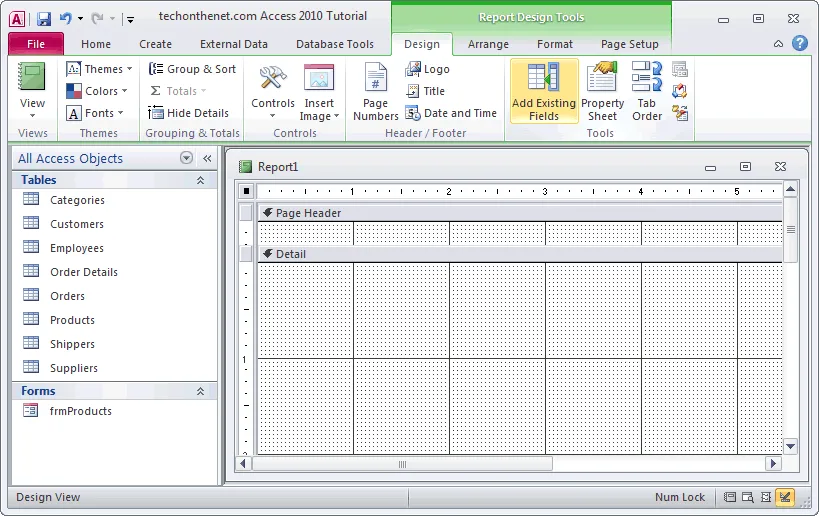
Det er tre kategorier av kontroll, nemlig beregnet, bundet og ubundet. Med kontroll kan du se og jobbe med dataene som er til stede i applikasjonen av databasen. I bundet kontroll regnes data som et tabellfelt. Ubundet kontroll har ikke noen form for datakilde. Beregnet kontroll har en datakilde med uttrykk. Dette blir sett på som en viktig funksjon i Microsoft-tilgang som ofte brukes.
-
Feste for tilknytning og multiverdi
Dette er de komplekse felttypene som ofte brukes i Access 2007. Med flervurderte felt blir det enkelt å støtte forekomster eller verdier du vil lagre uten behov for avansert databasedesign. Slikt felt brukes til integrering med SharePoint-tjenesten. Anta at det er mange ansatte som jobber for det samme prosjektet. Med en slik funksjon kan du lagre alle navnene deres i et enkelt felt. Det gjør jobben som databaseutvikler å lage og designe tabellene.
Vedleggsfelt er en annen flott funksjon i Microsoft Access der du kan legge til mer enn ett stykke data sammen og registrere dem i databasen. Det blir enkelt for deg å lagre forskjellige filer i et enkelt felt. Anta at du har en kontaktdatabasejobb. Denne funksjonen gir deg et privilegium å knytte til mer enn ett CV for postformålet. Det har en bedre effektivitet å lagre data. Med vedleggsfelt kan du peke dokumentet og andre filer som ikke har bilder. Dette gjør det enkelt for brukeren å søke og redigere filene.
Med så mange fantastiske funksjoner i Microsoft Access, er det ingen tvil om hvorfor Microsoft Access er et av de ledende databasesystemene. Det er millioner av brukere og utviklere som velger det som en praktisk plattform for å lage effektive data. For mellomstore og små bedrifter er denne typen verktøy en livredder. For å bruke den riktig, kan du utforske flere funksjoner i Microsoft Access og vite hvor du skal bruke dem for å få bedre resultater. Så langt har brukerne som har valgt den for å lage en effektiv database gitt positive tilbakemeldinger om den.
Anbefalte artikler
Her er noen artikler som vil hjelpe deg med å få mer detaljert informasjon om Microsoft Access You Must Explore, så bare gå gjennom lenken.
- Topp 20 Microsoft Excel-snarveier (Advance)
- 9 fantastiske trinn for hvordan du bruker Microsoft Excel-ferdigheter
- Hvordan forbedre Microsoft Excel-ferdighetene dine?
- Topp 6 Microsoft Office-applikasjon av stasjonær | programmer